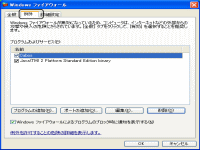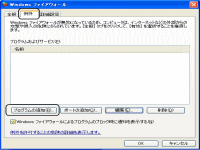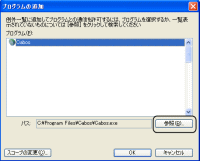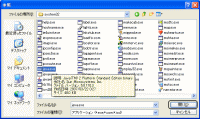Cabos FAQ > 接続トラブル > OS付属のファイヤーウォールの設定
Windows XP / Vista パーソナルファイヤーウォールの設定
接続問題トラブルシューティングにてWindows XP /Vista に搭載されたファイヤーウォールが
Cabosの通信を遮断していることが発覚した場合はCabosとJAVA仮想マシンを
ファイヤーウォールの【例外】に指定する必要があります。
これは、ファイヤーウォールにCabosとJAVA仮想マシンの通信を許可する作業と考えると
理解しやすいかと思います。
Windows XP SP2 環境を例に解説していきます。
Windows Vista 環境の方は以下参考サイトとこのページを見比べて作業するとわかり易いかと思います。
http://www.akakagemaru.info/port/vista-FW.html
↑画像クリックで拡大可能です。
コントロールパネル→Windows ファイヤーウォール(クラシック表示時)→例外タブ内に画像の
【Cabos】と【Java(TM)2 Platform Standard Edition binary】の2つの項目が存在すれば、
Windows ファイヤーウォールでは通信が遮断されていないはずですが、これが原因であることが明らかな場合、この2項目が例外にしてされていない場合は以下の手順で
CabosとJava仮想マシンを例外に指定する必要があります。
↑画像クリックで拡大可能です。
コントロールパネル→Windows ファイヤーウォール(クラシック表示時)→例外タブ内、
【プログラムの追加】をクリック。
↑画像クリックで拡大可能です。
プログラムの追加の欄に【Cabos】のアイコンが存在すれば指定するだけで良いのですが、無い場合は
【参照】をクリックしてCabos起動プログラム【Cabos.exe】を指定してください。
【Cabos.exe】は位置的に、ローカルディスク(C)→Program Files→Cabosフォルダの中に保存されています。
【Cabos.exe】を例外に指定したら、次に同じ要領でJava仮想マシンのプログラムを例外に指定します。
↑画像クリックで拡大可能です。
Java仮想マシンのプログラムは【Java.exe】です。
位置的にローカルディスク(C)→WINDOWS(ファイルを表示)
→system32(ファイルを表示)フォルダ内に保存されています。
↑の画像を拡大すると判りますが、Javas.exeなど、紛らわしいのが沢山存在しますが、
【Java.exe】を例外に指定してくださいね。
最後に上記、2項目(バージョンアップすると表記が異なる場合があります)、
CabosとJava関係のプログラムが例外に追加されたか確認してください。
Windows XP SP2/VistaのファイヤーウォールにてCabosの通信が遮断されていた場合は
これで解決するはずです。Windows を念のため再起動してから、Cabosを起動し、
ネットワークの欄に【3以上】の数字が表示されるか確認してください。
Cabos 接続トラブル FAQ
- Cabosのネットワークに接続できない場合のトラブルシューティング
- Windows XP パーソナルファイヤーウォールの設定
- その他、セキュリティソフトの設定
- プロバイダーにぷららを使用している方は?
- プロバイダー側による、P2P規制について
- ルーターが原因で接続できません。